Utilizarea ControlCenter4 (numai pentru Windows®)
NOTĂ: Imaginile de mai jos arată un model tipic al dispozitivului, care poate diferi de modelul Brother.
A. Pentru utilizatorii de mod simplu ControlCenter4:
- Plasați documentul care urmează să fie scanat în alimentatorul automat de documente (ADF).
- Deschideți ControlCenter4. (Faceți clic aici pentru a afla cum să deschideți ControlCenter4).
Pentru a deschide ControlCenter4, efectuați una dintre următoarele acțiuni:
- Faceți clic pe Start sau pe (Start)> Toate programele> Brother> Brother Utilities
și mergeți la PASUL 3. - Faceți clic dreapta pe pictograma ControlCenter4. localizat pe bara de activități și faceți clic stânga pe butonul Deschidere.
Mergeți la PASUL 5.
- În ecranul Start, faceți clic pe.
În cazul în care ecranul este butonul „Start“ nu este, faceți clic dreapta pe un loc gol de pe panoul și faceți clic pe Toate aplicațiile. - Faceți clic pe Brother Utilities.
În fila Scanare, faceți clic pe Personalizat, apoi pe Particularizați setările.
- Partea lungă (legare pe muchie lungă)
- Legare la margine scurtă
B. Pentru utilizatorii avansați de ControlCenter4:
- Plasați documentul care urmează să fie scanat în alimentatorul automat de documente (ADF).
- Deschideți ControlCenter4. (Faceți clic aici pentru a afla cum să deschideți ControlCenter4)
Windows 7 sau versiuni anterioare și Windows 10:
Pentru a deschide ControlCenter4, efectuați una dintre următoarele acțiuni:
- Faceți clic pe Start sau pe (Start)> Toate programele> Brother> Brother Utilities. apoi treceți la PASUL 3.
- Faceți clic dreapta pe pictograma ControlCenter4. localizat pe bara de activități, apoi faceți clic pe Deschidere.
Mergeți la PASUL 5.
- În ecranul Start, faceți clic pe.
Dacă pe ecranul de pornire nu există niciun buton, faceți clic dreapta oriunde în listă și faceți clic pe Toate aplicațiile. - Faceți clic pe Brother Utilities.
Faceți clic pe Configurare> Setări buton> Scanare> selectați tipul de scanare dorit.
- Partea lungă (legare pe muchie lungă)
- Legare la margine scurtă
Utilizarea ControlCenter2 (numai pentru Macintosh)
- Plasați documentul care urmează să fie scanat în alimentatorul automat de documente (ADF).
- Deschideți ControlCenter2. (Faceți clic aici pentru a afla cum să deschideți Centrul de control2)
- Faceți clic pe Configurare> Scanare> Selectați tipul de scanare dorit.
- Bifați caseta pentru scanarea duplex. Puteți selecta una dintre următoarele opțiuni de legare:
- Partea lungă (legare pe muchie lungă)
- Legare la margine scurtă
Utilizând tasta Scan
Puteți configura setările de scanare de pe un computer utilizând ControlCenter4 sau ControlCenter2. .
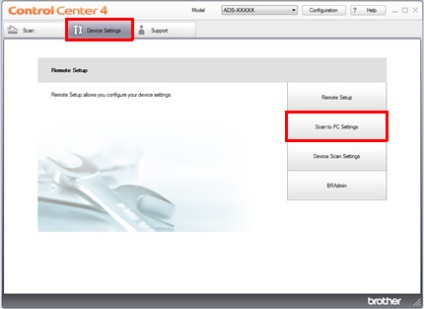

B. Pentru modelele cu ecran tactil:
7). sau Utilizarea ControlCenter2 (numai pentru Macintosh) (PASUL 1
Selectați computerul țintă.
Faceți clic pe Start.
Procesul de scanare începe.
Nu ați încercat să găsiți un răspuns la întrebarea dvs. în manuale?
Dacă aveți nevoie de asistență suplimentară, contactați Brother Support:
Modele similare
ADS-2100, ADS-2100e, ADS-2400N, ADS-2600W, ADS-2600We, ADS-2800W, ADS-3000N, ADS-3600W
Recenzii de materiale
Pentru a ne ajuta să îmbunătățim suportul pentru utilizatori, vă rugăm să vă împărtășiți opinia dvs. răspunzând la întrebările de mai jos.